【导读】USB路由器设置网络打印机方法,下面就是路由器整理的网络知识百科,来看看吧!
使用路由器作为打印服务器意义在于其廉价的性能优于专用的打印服务器,只要路由器有USB端口,能刷常用的第三方固件,就可以作为打印机的网络服务器。主机一直开着就不需要电脑了,其他电脑可以通过有线/wifi连接网络打印机,也不需要设置那些安全规则、用户权限等。(尤其是win10,需要共享打印机/文件夹,设置一堆地方)。
之前用的专用打印机共享服务器其实就是这个功能,但是低价的不支持扫描/双面打印,高价的可以支持,不值这个钱。一些新打印机增加了网络打印功能。不过现在还是有很多经典机型没有这个功能,有网络功能的打印机比没有要贵几百块钱。便宜的路线,几十块,几百块。此外,当更多的人在企业中使用它并同时打印时,打印机的网络功能会卡住,因为打印机的中央处理器仍然很弱。

总之,和路由器共享打印机最方便,成本最低。只有一个缺点,就是不支持手机打印。
以下设置与XP/win7/win10相同:
1。将打印机的通用串行总线连接到路由器,并检查路由器的通用串行总线连接是否识别出打印机,以及打印机服务是否已启用。
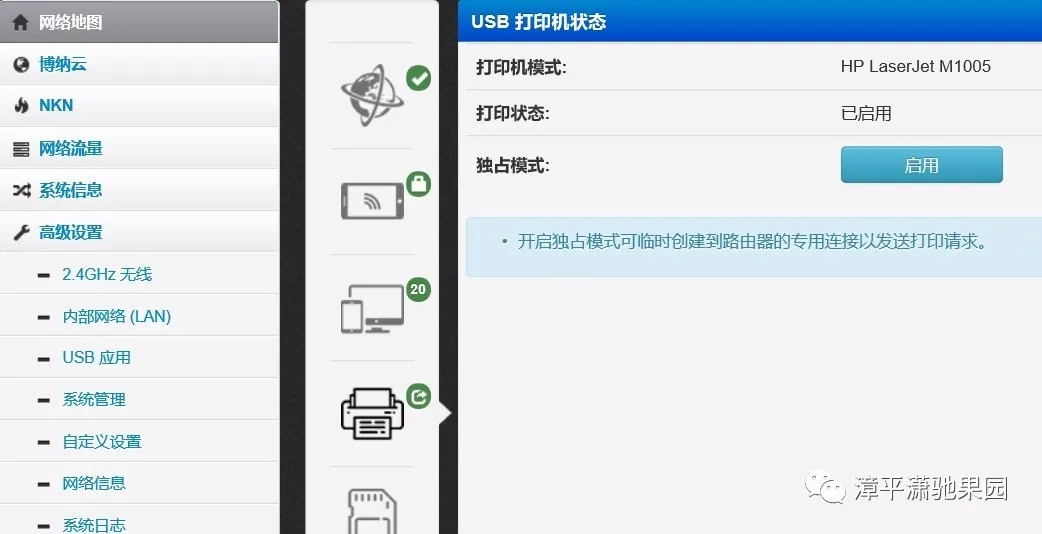
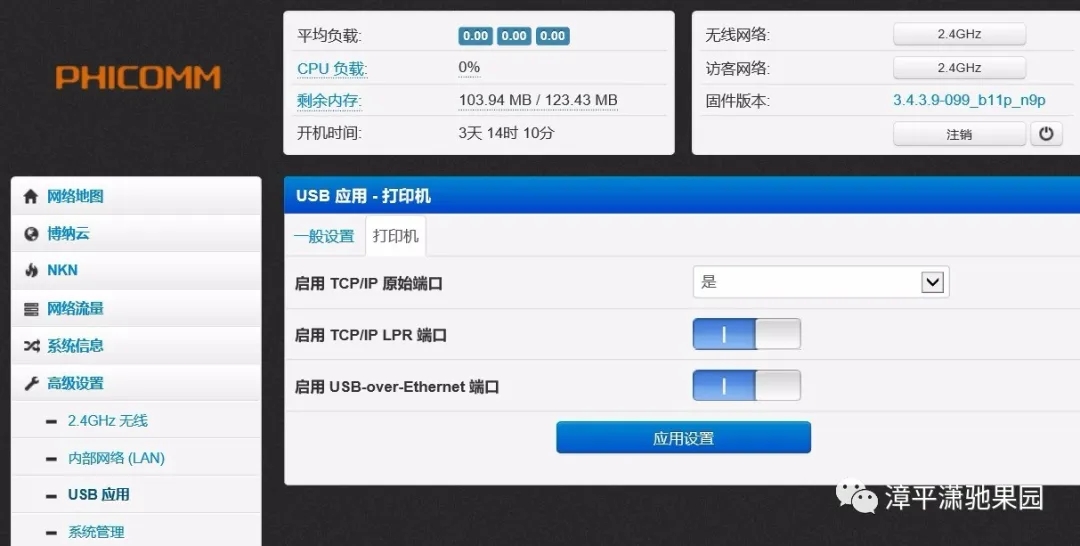
2。电脑端设置(电脑可以有线/wifi连接局域网),以win10为例:
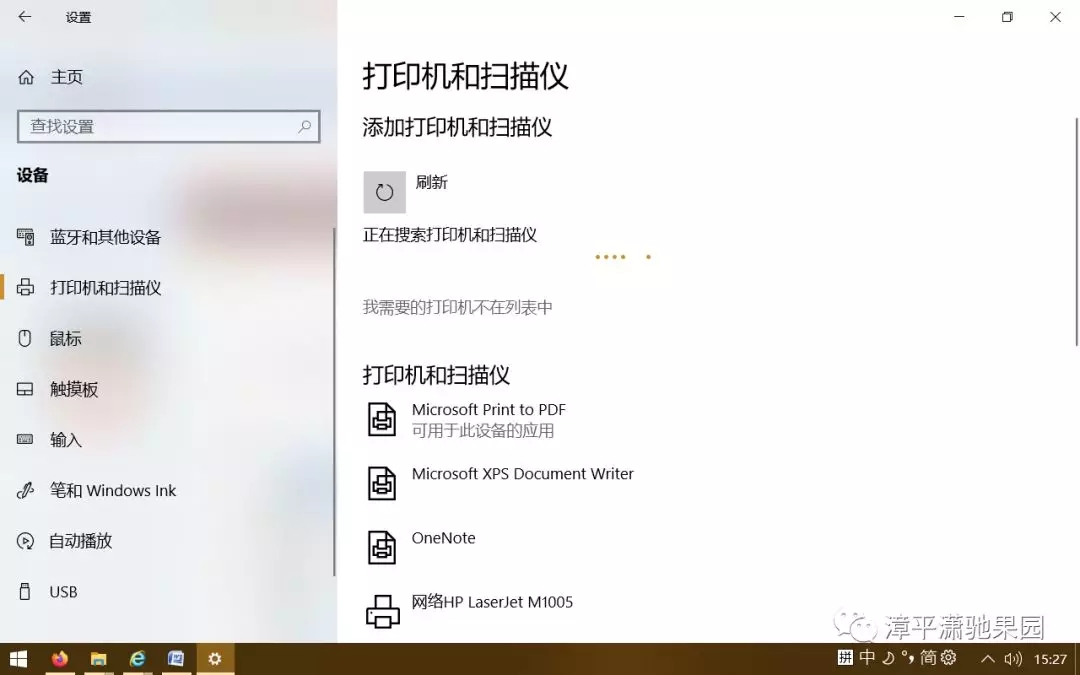
添加打印机。我需要的打印机不在清单上。
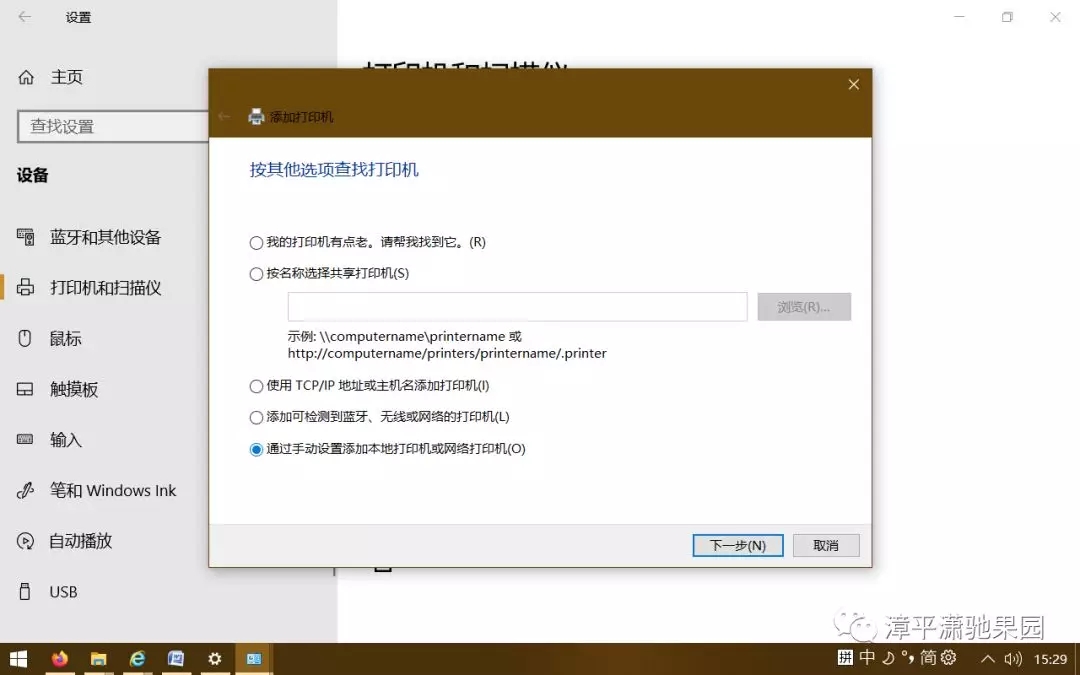
通过手动设置添加本地打印机和网络打印机。
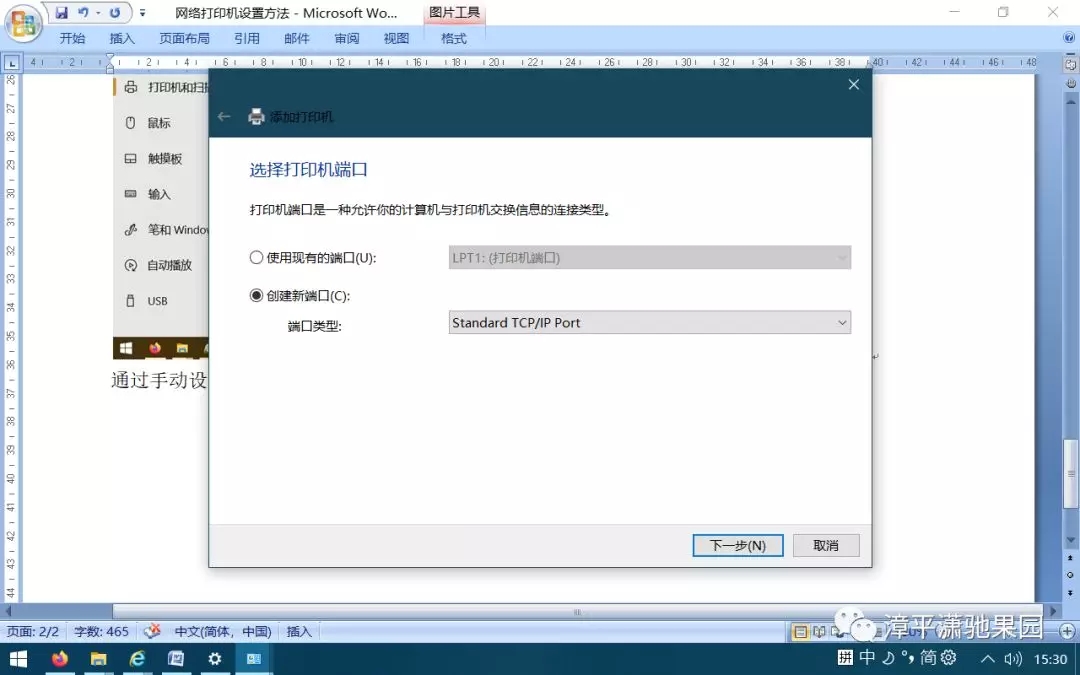
创建新端口:端口类型标准TCP/IP端口
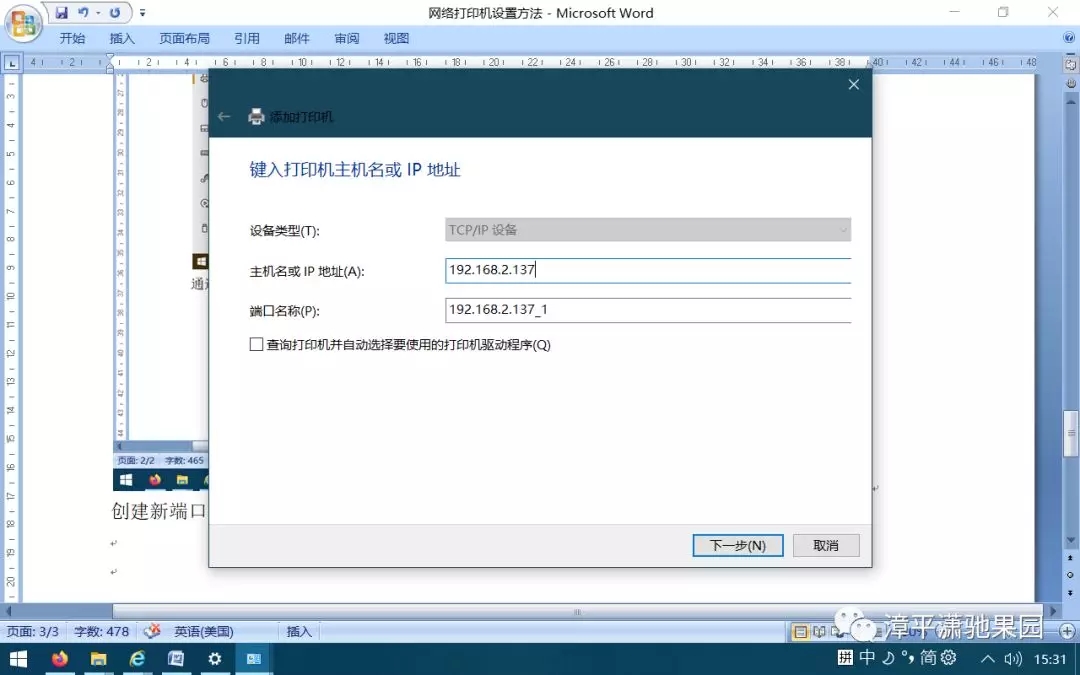
输入路由器的IP地址。选择自动打印机驱动程序,不选中它。
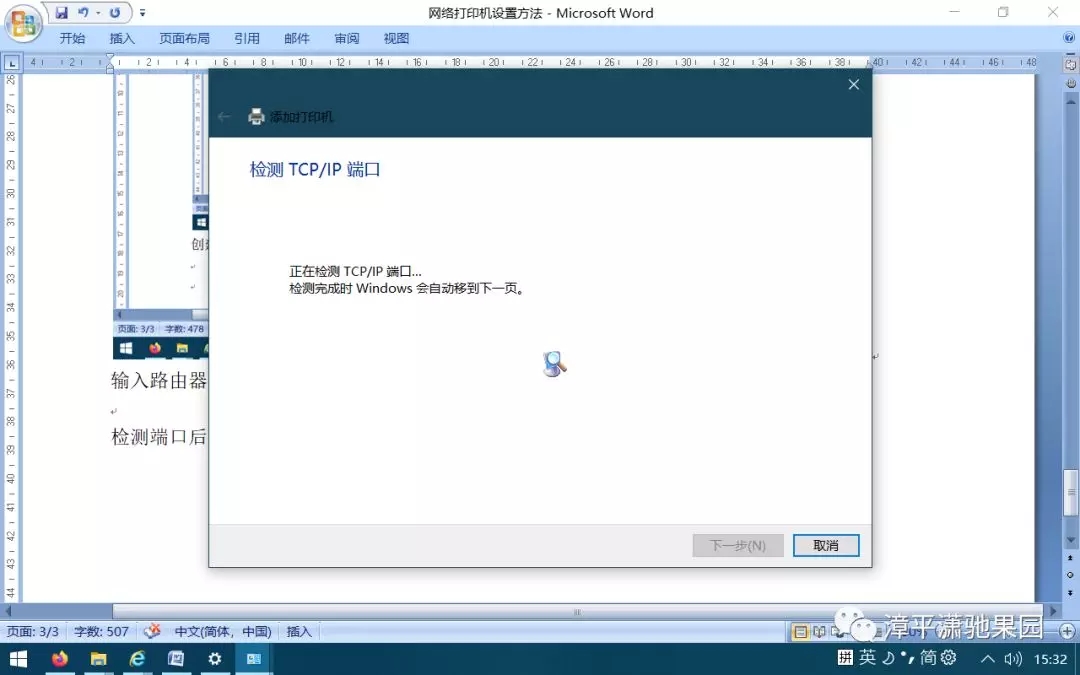
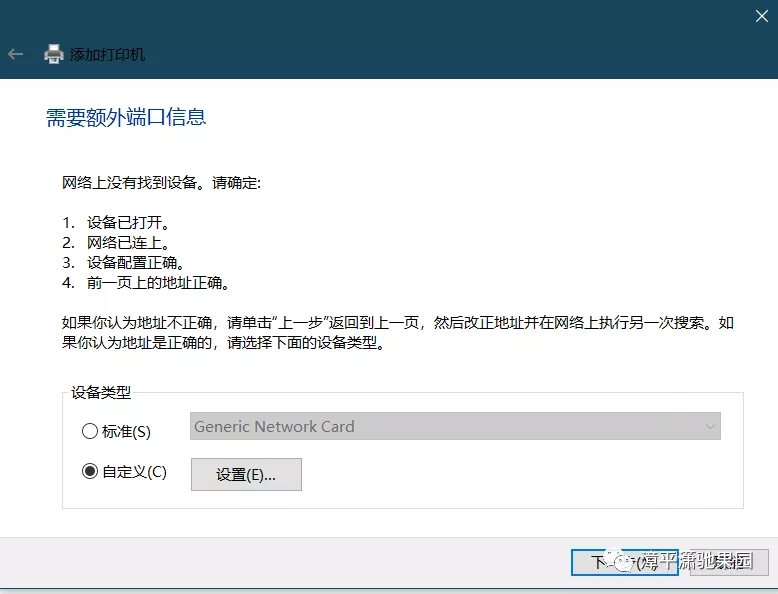
附加端口信息,自定义设置

随便输入队列名,勾选启用LPR字节计数(有些固件支持raw,我这里用的是LPR)
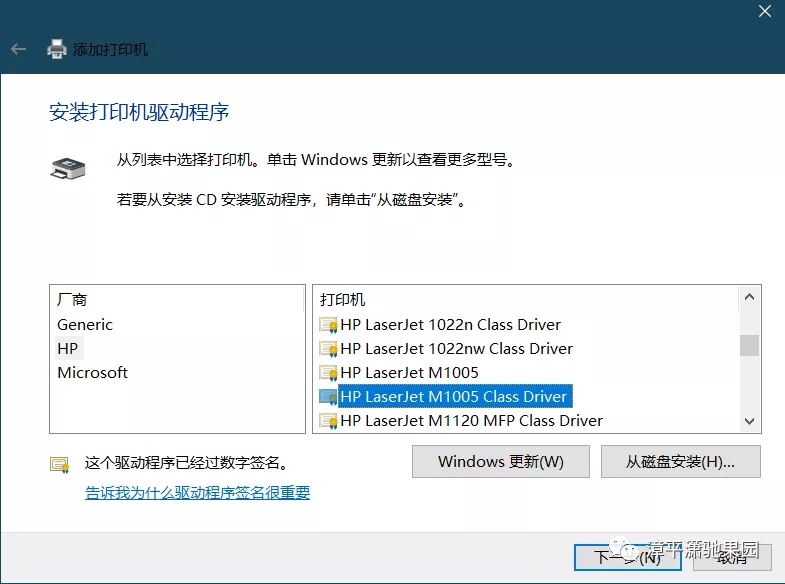
选择驱动程序。您可以在其中找到相应的打印机型号,或单击从磁盘安装(下载的驱动程序解压缩后,选择文件类型为。inf)
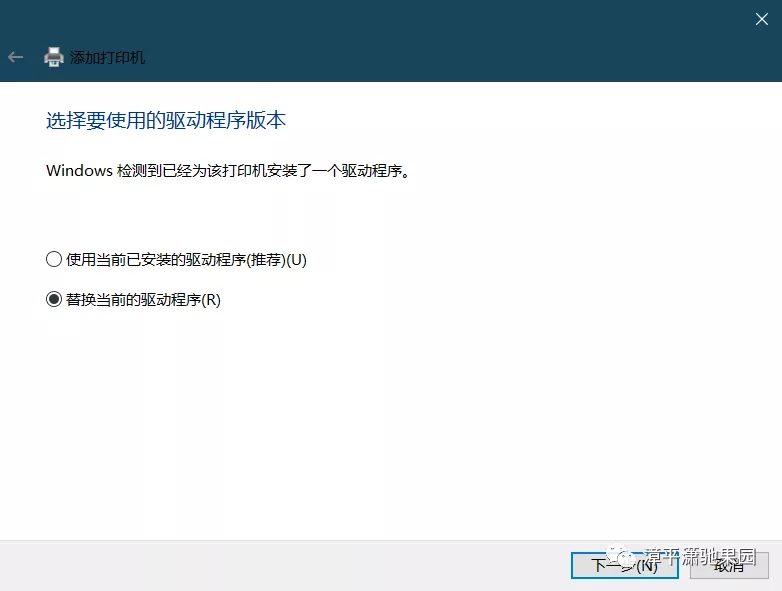
选择替换(如果之前安装了驱动程序,请使用当前的驱动程序)。然后确保在不共享打印机的情况下完成安装。
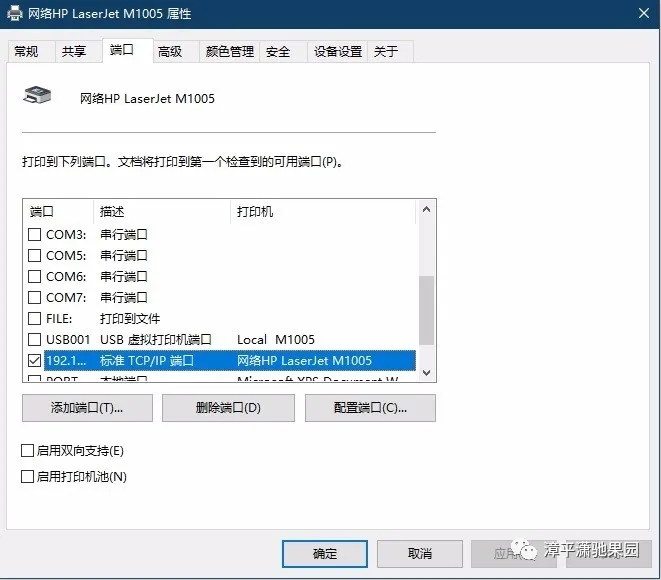
打印机属性-端口-启用双向支持,无需检查。

扫描功能:在C:\WINDOWS\system32中找到WFS,发送到桌面,然后扫描。
需要注意的是,有时安装打印机后没有动静,可以删除打印机,重新安装。如果直接再次添加网络打印机,会看到打印端口已经存在,无法删除,需要重新启动打印服务进行设置。
1。删除打印机
2。运行input services.msc,找到服务PrintSpooler,然后重新启动该服务。
3。打印机服务属性,端口& mdash删除之前设置的网络端口。
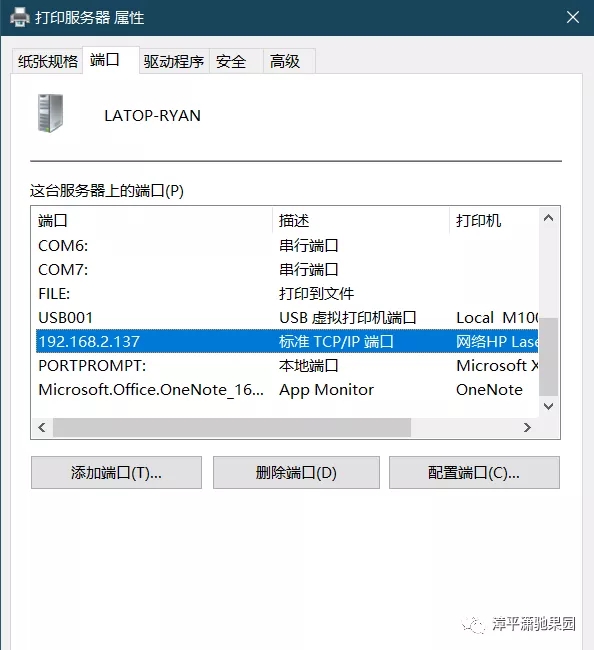
4。删除打印作业C: \ Windows \ System32 \假脱机\打印机下的文件。
亲,以上就是关于(USB路由器设置网络打印机方法),由“WiFi之家网”整理!
原创文章,作者:路由器,如若转载,请注明出处:https://www.224m.com/172480.html

